Oggi spiegheremo passo passo come bloccare un sito web in qualsiasi browser modificando un file interno di un PC Windows senza installare programmi.
Ci sono diverse estensioni di terze parti che ti permettono di bloccare le pagine web in diversi browser, ma esiste una soluzione più semplice per evitare di dover ricorrere a loro e fare tutto direttamente da Windows.
Internet ci dà accesso a tutti i tipi di informazioni pubblicate sul web, qualcosa che è certamente utile ma che allo stesso tempo può essere pericoloso per i più piccoli.
Questa è una delle preoccupazioni dei genitori, soprattutto considerando che i bambini stanno cominciando a usare Internet a un’età sempre più giovane. Sebbene esistano diversi modi per bloccare l’accesso a determinati contenuti, di seguito mostreremo come bloccare l’accesso ai siti Web da Windows 10, 8 e 7 senza dover utilizzare applicazioni di terzi o complicati sistemi di controllo genitori.
Molti servizi online, applicazioni e persino i sistemi operativi stessi dispongono di un sistema di controllo parentale che consente di bloccare o controllare l’accesso a determinati siti o contenuti al più piccolo della casa.
Tuttavia, potremmo dover effettuare configurazioni complesse pertanto mostreremo come possiamo bloccare l’accesso ai siti Web in modo rapido e semplice da qualsiasi PC con Windows.
Come bloccare qualsiasi sito Web su Windows 10, 8, 7 senza installare programmi
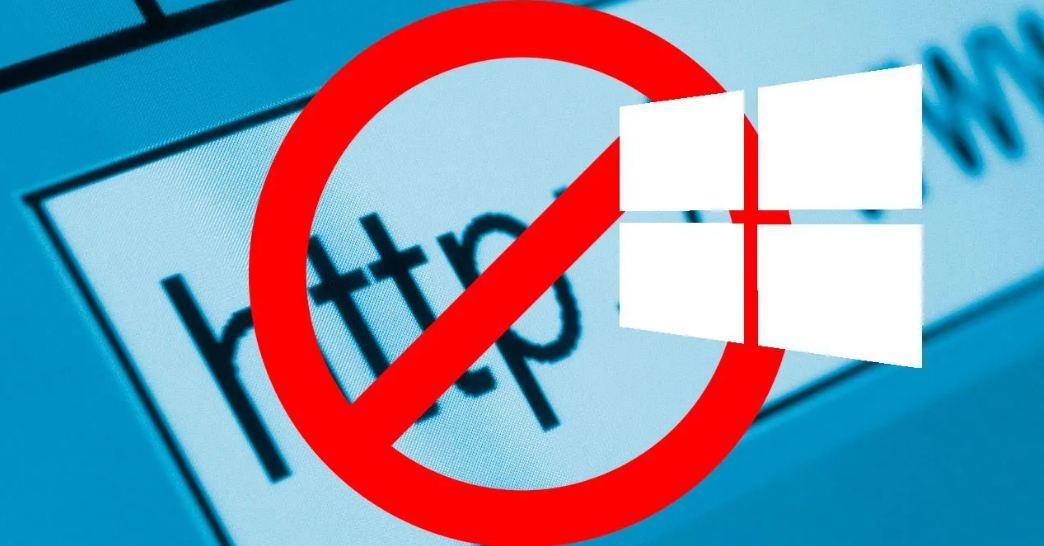
Una delle opzioni più semplici che quasi tutti non conoscono è quella di modificare la configurazione del file Hosts del sistema operativo, quello responsabile della “mappatura” degli indirizzi IP e dei nomi host ma anche in grado di bloccare l’accesso alle pagine Web se lo modifichiamo correttamente.
Il file hosts si trova nel percorso C: / Windows / System32 / drivers / etc , essendo in questo caso C: / l’unità in cui è installato Windows, quindi può variare da un computer all’altro.
Nella finestra vedremo un file chiamato “host” che dovremo aprire con il programma Notepad (o con Blocco note).
Prima di proseguire conviene fare un backup di questo file poiché è uno degli elementi fondamentali nell’indirizzamento IP, per fare questo basta copiarlo e incollarlo con un altro nome nello stesso percorso.
Dopo questo, andiamo alla fine del file in cui si trovano una serie di indirizzi IP, come puoi vedere nell’immagine qui sotto, e subito sotto queste 2 righe:
# 127.0.0.1 localhost
# :: 1 localhost
dovrete aggiungere quei siti web che volete bloccare sul vostro computer.
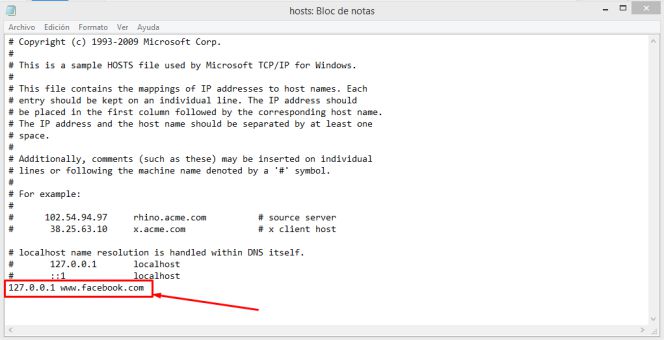
Aggiungere una riga come questa, 127.0.0.1 www.facebook.com, alla fine del file, per ciascuno dei siti Web che vogliamo bloccare l’accesso da Windows.
Una volta fatto, basta solo salvare le modifiche e provare ad accedere da qualsiasi browser Web ai domini bloccati. Il browser stesso restituirà un messaggio che indicherà che non è stato possibile accedere a quel sito Web.
